Vista技巧:定制你的通用文件对话框
欢迎进入Windows社区论坛,与300万技术人员互动交流 >>进入 你有没有发现你一次又一次地定位到相同的文件夹?你有没有一个需要在大多数程序的打开对话框中快速访问的文件夹?这里说的是一个访问该文件夹(或是任何位置)的快捷方式,这些文件夹和位置并没有
欢迎进入Windows社区论坛,与300万技术人员互动交流 >>进入
你有没有发现你一次又一次地定位到相同的文件夹?你有没有一个需要在大多数程序的打开对话框中快速访问的文件夹?这里说的是一个访问该文件夹(或是任何位置)的快捷方式,这些文件夹和位置并没有被包含在Windows资源管理器的默认“Links”面板中。对于笔者来说,发现经常使用到新建的“Downloads”文件夹,所以就将该文件夹添加到了该列表中。这里,你可以按照笔者所说的方式进行同样的操作。该菜单显示在资源管理器的右侧或是通用文件夹对话框中,其中都是在你所定义的框架中所加载的一些快捷方式。你可以在文件夹:C:\Users\[logon name]\Links中管理这些链接。在这个目录下载添加一个快捷方式,其不仅将显示在资源管理器中,而且会在任何使用通用文件对话框的程序中出现。

图1
正如图1中你所看到的,在链接文件夹中添加了“Downloads”链接,现在该链接就显示在左边的菜单中了。

图2
它同样还在通用文件对话框中出现。

图3
定制该菜单的另一个方式就是,将所需要的选项拖到资源管理器的链接面板上,但是却无法直接从视图中直接删除它们,因此,知道这些位于你系统的什么位置显得尤为重要。


ホットAIツール

Undresser.AI Undress
リアルなヌード写真を作成する AI 搭載アプリ

AI Clothes Remover
写真から衣服を削除するオンライン AI ツール。

Undress AI Tool
脱衣画像を無料で

Clothoff.io
AI衣類リムーバー

AI Hentai Generator
AIヘンタイを無料で生成します。

人気の記事

ホットツール

メモ帳++7.3.1
使いやすく無料のコードエディター

SublimeText3 中国語版
中国語版、とても使いやすい

ゼンドスタジオ 13.0.1
強力な PHP 統合開発環境

ドリームウィーバー CS6
ビジュアル Web 開発ツール

SublimeText3 Mac版
神レベルのコード編集ソフト(SublimeText3)

ホットトピック
 7569
7569
 15
15
 1386
1386
 52
52
 87
87
 11
11
 28
28
 107
107
 0x80004005 エラー コードが表示された場合の対処方法 エディターは、0x80004005 エラー コードを解決する方法を説明します。
Mar 21, 2024 pm 09:17 PM
0x80004005 エラー コードが表示された場合の対処方法 エディターは、0x80004005 エラー コードを解決する方法を説明します。
Mar 21, 2024 pm 09:17 PM
パソコン上のフォルダーを削除または解凍するときに、「エラー 0x80004005: 不明なエラー」というダイアログ ボックスが表示されることがあります。この状況はどう解決すればよいでしょうか?エラー コード 0x80004005 が表示される理由は実際にはたくさんありますが、そのほとんどはウイルスによって引き起こされます。DLL を再登録して問題を解決できます。以下では、エディターがエラー コード 0x80004005 の処理体験を説明します。 。一部のユーザーは、コンピュータの使用時にエラー コード 0X80004005 を表示されます。0x80004005 エラーは主に、コンピュータが特定のダイナミック リンク ライブラリ ファイルを正しく登録していないこと、またはファイアウォールがコンピュータとインターネット間の HTTPS 接続を許可していないことが原因で発生します。それでどうですか
 Win11 ヒントの共有: ワン トリックで Microsoft アカウントのログインをスキップする
Mar 27, 2024 pm 02:57 PM
Win11 ヒントの共有: ワン トリックで Microsoft アカウントのログインをスキップする
Mar 27, 2024 pm 02:57 PM
Win11 のヒントの共有: Microsoft アカウントのログインをスキップする 1 つのトリック Windows 11 は、新しいデザイン スタイルと多くの実用的な機能を備えた、Microsoft によって発売された最新のオペレーティング システムです。ただし、一部のユーザーにとっては、システムを起動するたびに Microsoft アカウントにログインしなければならないのが少し煩わしい場合があります。あなたがそのような人であれば、次のヒントを試してみるとよいでしょう。これにより、Microsoft アカウントでのログインをスキップして、デスクトップ インターフェイスに直接入ることができるようになります。まず、Microsoft アカウントの代わりにログインするためのローカル アカウントをシステムに作成する必要があります。これを行う利点は、
 ベテラン必携:C言語の*と&のヒントと注意点
Apr 04, 2024 am 08:21 AM
ベテラン必携:C言語の*と&のヒントと注意点
Apr 04, 2024 am 08:21 AM
C 言語では、他の変数のアドレスを格納するポインタを表し、& は変数のメモリ アドレスを返すアドレス演算子を表します。ポインタの使用に関するヒントには、ポインタの定義、ポインタの逆参照、ポインタが有効なアドレスを指していることの確認が含まれます。アドレス演算子の使用に関するヒントには、変数アドレスの取得、配列要素のアドレスを取得するときに配列の最初の要素のアドレスを返すことなどが含まれます。 。ポインター演算子とアドレス演算子を使用して文字列を反転する実際の例。
 初心者がフォームを作成するためのヒントは何ですか?
Mar 21, 2024 am 09:11 AM
初心者がフォームを作成するためのヒントは何ですか?
Mar 21, 2024 am 09:11 AM
私たちは Excel で表を作成したり編集したりすることがよくありますが、ソフトウェアに触れたばかりの初心者にとって、Excel を使用して表を作成する方法は私たちほど簡単ではありません。以下では、初心者、つまり初心者がマスターする必要があるテーブル作成のいくつかの手順について演習を行います。初心者向けのサンプルフォームを以下に示します。入力方法を見てみましょう。 1. Excel ドキュメントを新規作成するには 2 つの方法があります。 [デスクトップ]-[新規作成]-[xls]ファイル上の何もない場所でマウスを右クリックします。 [スタート]-[すべてのプログラム]-[Microsoft Office]-[Microsoft Excel 20**] を実行することもできます。 2. 新しい ex ファイルをダブルクリックします。
 VSCode 入門ガイド: 初心者が使い方のスキルをすぐにマスターするための必読の書です。
Mar 26, 2024 am 08:21 AM
VSCode 入門ガイド: 初心者が使い方のスキルをすぐにマスターするための必読の書です。
Mar 26, 2024 am 08:21 AM
VSCode (Visual Studio Code) は、Microsoft によって開発されたオープン ソース コード エディターであり、強力な機能と豊富なプラグイン サポートを備えており、開発者にとって推奨されるツールの 1 つです。この記事では、初心者が VSCode の使用スキルをすぐに習得できるようにするための入門ガイドを提供します。この記事では、VSCode のインストール方法、基本的な編集操作、ショートカット キー、プラグインのインストールなどを紹介し、具体的なコード例を読者に提供します。 1. まず VSCode をインストールします。
 Linux の「.a」ファイルを作成して実行する
Mar 20, 2024 pm 04:46 PM
Linux の「.a」ファイルを作成して実行する
Mar 20, 2024 pm 04:46 PM
Linux オペレーティング システムでファイルを操作するには、開発者がファイル、コード、プログラム、スクリプトなどを効率的に作成および実行できるようにするさまざまなコマンドとテクニックを使用する必要があります。 Linux 環境では、拡張子「.a」を持つファイルは静的ライブラリとして非常に重要です。これらのライブラリはソフトウェア開発において重要な役割を果たし、開発者が複数のプログラム間で共通の機能を効率的に管理および共有できるようにします。 Linux 環境で効果的なソフトウェア開発を行うには、「.a」ファイルの作成方法と実行方法を理解することが重要です。この記事では、Linux の「.a」ファイルのインストールと構成方法を包括的に紹介します。Linux の「.a」ファイルの定義、目的、構造、作成および実行方法について見てみましょう。 Lとは何ですか
 Win11 の裏技が明らかに: Microsoft アカウントのログインをバイパスする方法
Mar 27, 2024 pm 07:57 PM
Win11 の裏技が明らかに: Microsoft アカウントのログインをバイパスする方法
Mar 27, 2024 pm 07:57 PM
Win11 のトリックが明らかに: Microsoft アカウントのログインをバイパスする方法 最近、Microsoft は新しいオペレーティング システム Windows11 を発表し、広く注目を集めています。以前のバージョンと比較して、Windows 11 はインターフェイスのデザインや機能の改善の点で多くの新しい調整を加えましたが、いくつかの議論も引き起こしました. 最も目を引く点は、ユーザーが Microsoft アカウントでシステムにログインすることを強制することです。ユーザーによっては、ローカル アカウントでログインすることに慣れており、個人情報を Microsoft アカウントにバインドすることに抵抗がある場合があります。
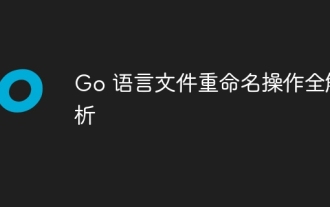 Go 言語ファイルの名前変更操作の完全な分析
Apr 08, 2024 pm 03:30 PM
Go 言語ファイルの名前変更操作の完全な分析
Apr 08, 2024 pm 03:30 PM
os.Rename 関数は Go 言語でファイルの名前を変更するために使用されます。構文は funcRename(oldpath,newpathstring)error です。この関数は、oldpath で指定されたファイルの名前を newpath で指定されたファイルに変更します。例としては、単純な名前変更、ファイルの別のディレクトリへの移動、エラー処理の無視などが挙げられます。名前変更機能はアトミック操作を実行し、2 つのファイルが同じディレクトリにある場合にのみディレクトリ エントリを更新する可能性があります。名前変更はボリューム間またはファイルの使用中に失敗する可能性があります。




